使用win8.1的用户已经不少了,一些实用技巧不知道大家有了解吗?比如通过计划任务实现自动关机,下面就以自动关机为例,为大家介绍下win8计划任务要怎么设置。
1、在win8.1的桌面上通过win+q打开搜索界面,输入“计划任务”进行搜索,如图所示:
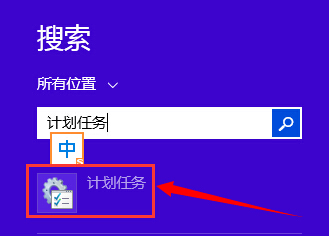
2、在任务计划程序界面中,在右侧找到“创建基本任务”,并点击打开,如图所示:
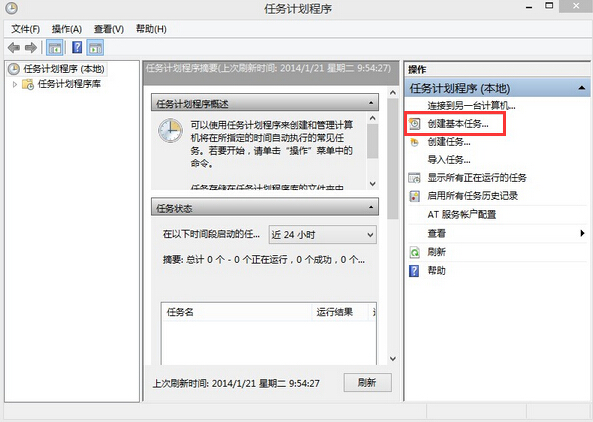
3、在设置向导中首先输入名称,然后点击下一步,如图所示:
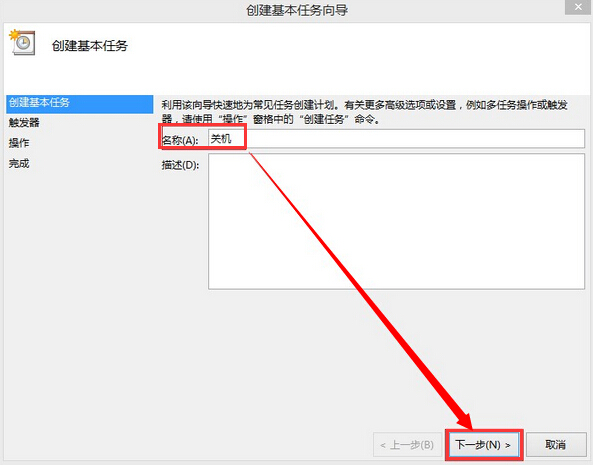
4、设置触发器及时间频率,点击下一步继续,如图所示:

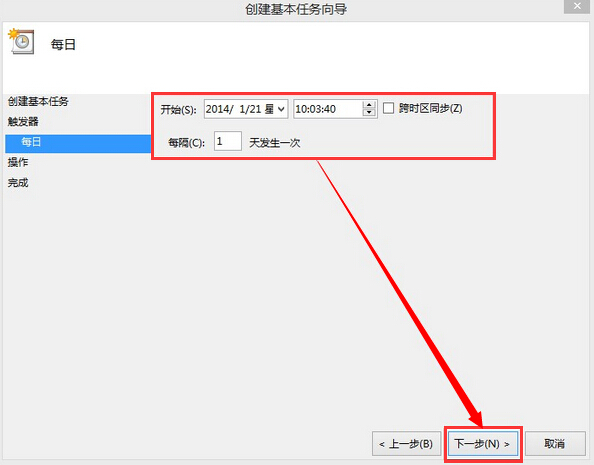
5、在操作选项中,点击选择“启动程序”,点下一步继续,如图所示:
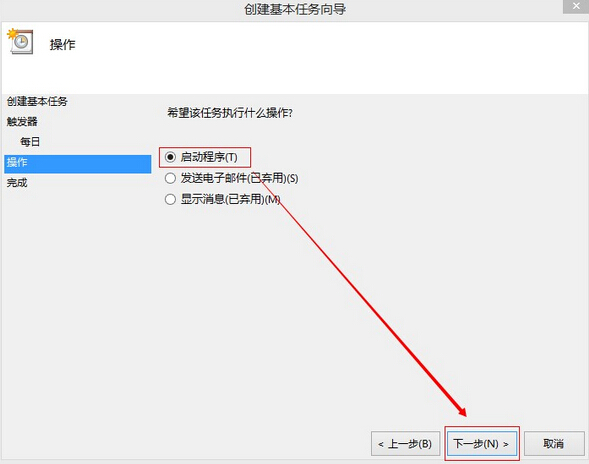
6、在程序或脚本中输入“shutdown”,点击下一步继续,如图所示:
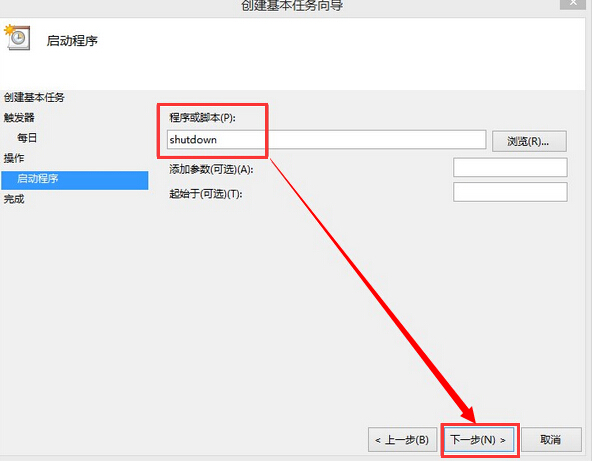
7、最后可以预览任务情况,确定无误后点击“完成”,如图所示:
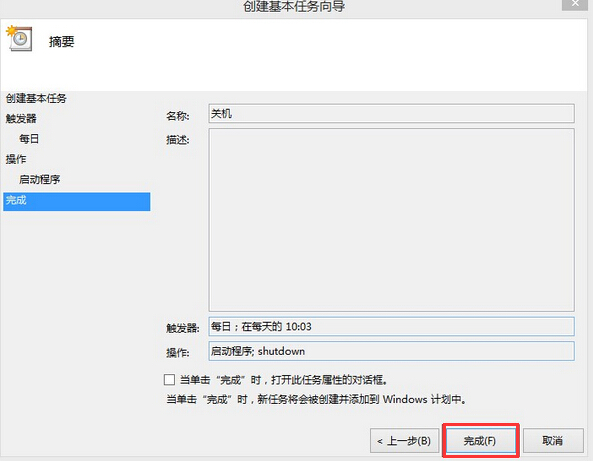


 智能AI
智能AI 相关推荐
相关推荐













